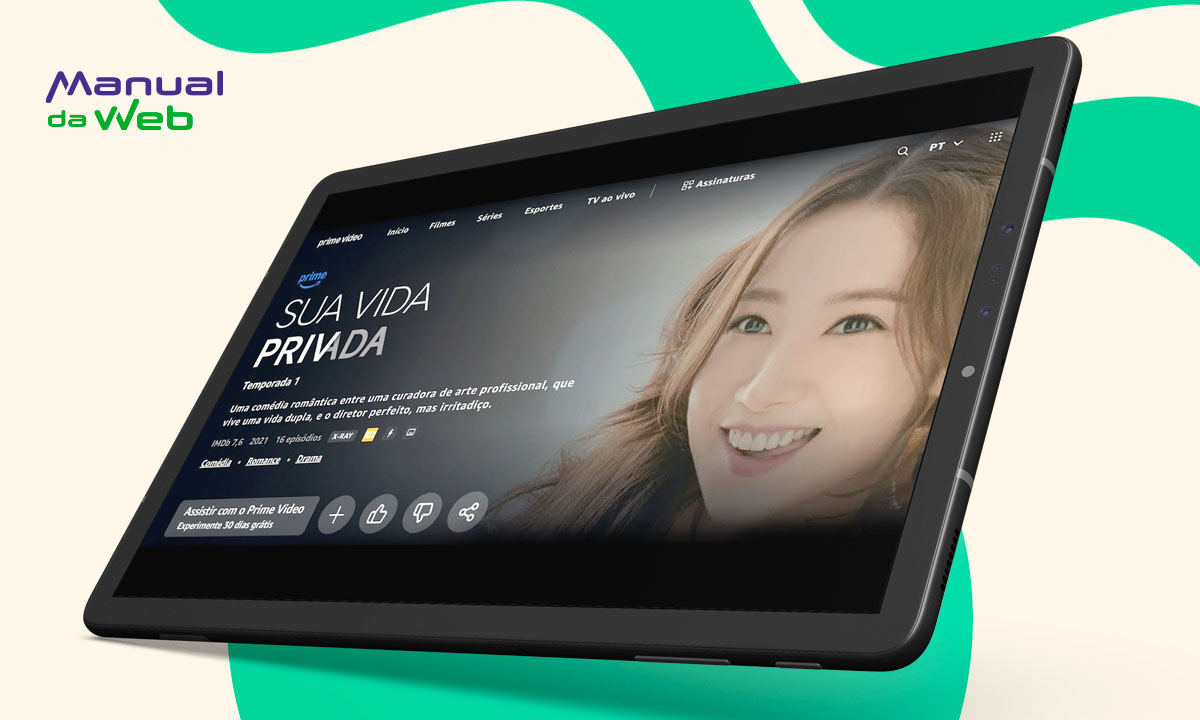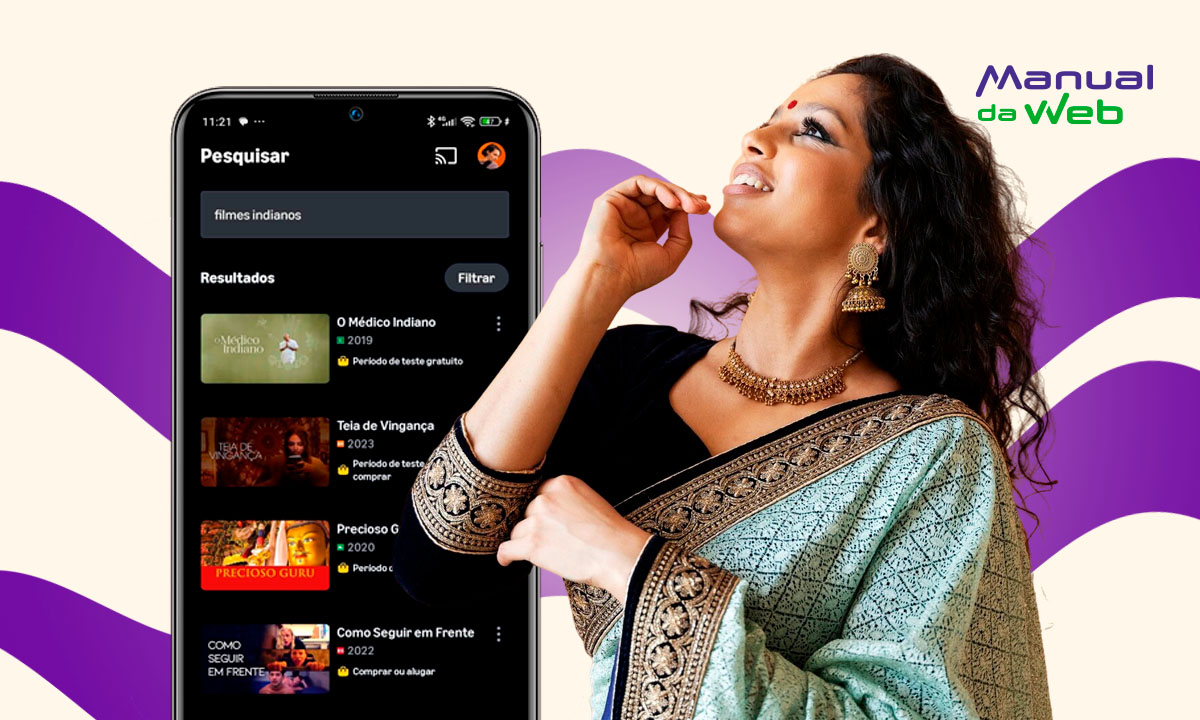Um gerador de mockup resolve um problemão comum: visualizar a arte “no mundo real” antes de mandar para a gráfica ou subir no marketplace. Em vez de adivinhar como a estampa fica na camiseta ou como a capa aparece no celular, você simula tudo no aplicativo, e ajusta cor, posição e iluminação até chegar no ponto.
O Manual da Web tem como proposta apresentar o aplicativo Mockitup com calma, com um olhar de quem precisa trabalhar rápido, mas não quer perder controle criativo. Vamos explicar o que é um gerador de mockup, como usar o app passo a passo, recursos e várias outras coisas para você aprender. Vem com a gente, porque é conteúdo interessante!
4.2/5
O que é um gerador de mockup?
O gerador de mockup é uma ferramenta que coloca sua arte em objetos e cenários: camisetas, canecas, capas de celular, livros, sacolas, telas de computador, vitrines de e-commerce.
A ideia é testar visual, proporção e cor antes de gastar tempo e dinheiro com produção. Em projetos do dia a dia, esse “ensaio geral” evita retrabalho e facilita aprovação com cliente.
O Mockitup faz isso: oferece uma biblioteca de modelos prontos (estáticos e 3D), opções de personalização, removedor de fundo e um editor simples para posicionar a arte com precisão.
Em poucas telas, nasce uma imagem pronta para postar, enviar para o cliente ou incluir no cardápio da loja.
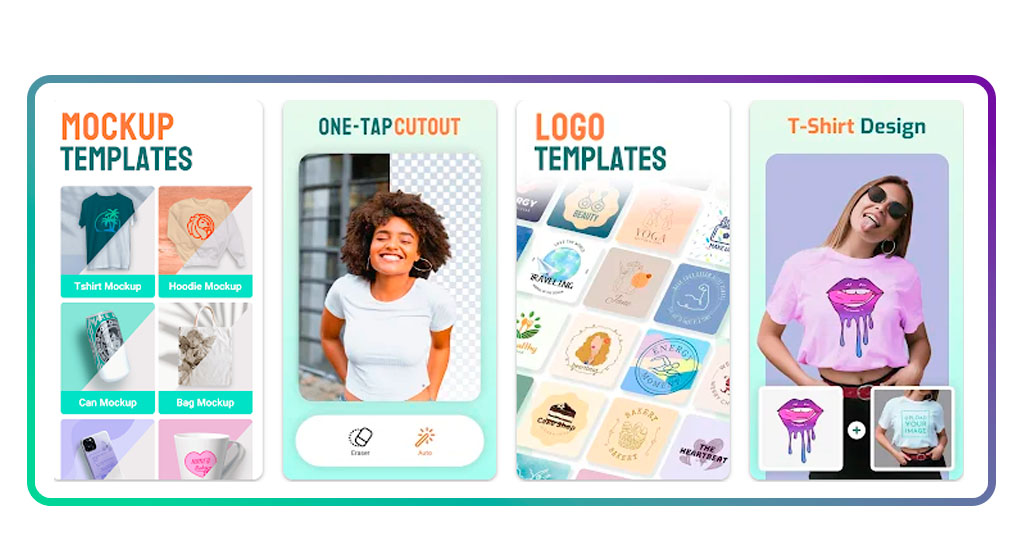
Passo a passo para gerar um mockup pelo app
A rotina no Mockitup é bem tranquila: escolher um modelo, importar a arte, ajustar e exportar.
É legal reservar cinco minutinhos para explorar a biblioteca e favoritar os modelos preferidos, pois esse pequeno setup multiplica a velocidade depois.
Passo 1: baixar e abrir o Mockitup
Instale o Mockitup, que está disponível para Android e iOS. Ao abrir, a tela inicial traz coleções por categoria (camisetas, canecas, cases, livros, telas, banners).
Passo 2: escolher o modelo ideal
Entre na categoria e role pelos modelos. Busque o formato mais próximo da sua realidade: camiseta lisa, caneca branca, capa de celular do aparelho certo, desk com monitor ou mockup de livro.
Passo 3: importar a arte e ajustar posição
Toque em “Adicionar/Upload” e traga o arquivo PNG, JPG ou SVG (quando disponível). Use os controles para redimensionar, alinhar e girar.
Passo 4: refinar cor, luz e sombra
Alguns modelos permitem trocar a cor base da peça e ajustar luz/sombra/reflexo. Mudar a cor salva o tempo ao preparar a vitrine com várias opções sem reimportar a arte.
Passo 5: usar o removedor de fundo (quando preciso)
Fotos com fundo complicado? A ferramenta de remover background limpa a arte em um toque. Pequenos ajustes manuais podem ser necessários.
Passo 6: exportar em alta e organizar versões
Finalize em “Salvar/Exportar”, escolhendo resolução e formato. Criar uma pasta por cliente/produto facilita o controle de versões.
Recursos disponíveis no aplicativo Mockitup
O Mockitup concentra um conjunto de funções que cobre do rascunho ao post final. Não substitui um Photoshop completo, mas entrega velocidade em volume, que é o que a rotina pede.
Biblioteca de modelos (3D e estáticos)
A “loja” de mockups inclui camisetas e hoodies, canecas e garrafas, capas de celular, sacolas, livros, telas de desktop e celulares, e opções de banner/post.
A variedade é bem interessante para manter consistência entre peças e plataformas.
Editor com controles essenciais
O editor traz mover, redimensionar, girar, alinhamento e camadas simples. Em modelos 3D, a arte se encaixa nas dobras e curvas, deixando o resultado mais crível.
Remove background e recortes
O removedor de fundo resolve logos com fundo branco ou fotos de produtos que precisam “sumir” com a mesa. Também existem máscaras e recortes para fotos de perfil, cards e miniaturas.
Presets, favoritos e templates
Modelos podem ser favoritados e salvos como template com arte, cor e ajustes. Essa função é ótima para quem repete peças com variações (ex.: 10 camisetas com o mesmo layout, mudando só a cor).
O Mockitup é indicado para uso profissional (estúdios, agências) ou só amador?
Depende do seu fluxo. Para criadores solo, dropshippers, lojistas de print-on-demand e estúdios pequenos, o Mockitup entrega rapidez e consistência.
Em agências e marcas maiores, a ferramenta funciona bem como pré-visualização e validação, e pode viver ao lado de uma pilha mais pesada (Photoshop/Illustrator/Blender).
Pontos para avaliar o encaixe profissional:
- Velocidade x controle: o app é muito mais rápido do que construir mockup do zero, mas tem limites de edição avançada;
- Biblioteca: variedade boa para o dia a dia e demandas muito específicas podem exigir mockups externos (Placeit, Envato, Mockup Scene) ou criação própria;
- Padronização: salvar templates por marca/produto deixa a operação redonda;
- Qualidade final: mockups 3D costumam sustentar bem feeds e vitrines e campanhas 360° podem pedir pós-produção extra no desktop para chegar no “look” da marca.
4.2/5
Mockup pronto e vitrine no ar
Escolher um gerador de mockup é bem tranquilo. O Mockitup dá velocidade, organiza variações e encurta o caminho entre ideia e vitrine, principalmente quando o dia está cheio e o cliente quer “ver agora”.
Você viu que, com uma biblioteca ampla, editor direto e funções interessantes como remove background e templates, é possível sair do zero para um post bem legal.
O segredo é a rotina: arte em alta, modelo bem escolhido e exportação padronizada. Com o básico bem feito, o resultado final parece foto de estúdio e a aprovação vem mais rápida.